Управление сервером остается необходимой и иногда громоздкой задачей. Это особенно сложно с удаленными серверами или безголовыми серверами. К счастью, есть Secure Shell (SSH). Secure Shell — это сетевой протокол, который позволяет сетевым службам работать в незащищенной сети.
SSH может похвастаться множеством функциональных возможностей. Есть причина, по которой это — переход к удаленному управлению сервером. Узнайте, как удаленно управлять сервером Linux через SSH, от подключения до установки программного обеспечения и передачи файлов.
Что такое SSH?
SSH расшифровывается как Secure Shell. Это криптографический сетевой протокол. Используя SSH, вы можете получить доступ к терминалу и выполнять различные функции командной строки. Существуют также средства управления сервером Linux с графическим доступом. Это действительно полезно для передачи файлов, особенно когда вы не хотите или не можете вспомнить точный путь к файлу.
При использовании SSH для управления удаленным сервером Linux вам потребуется несколько элементов. Во-первых, вам нужно подготовить свой сервер для приема SSH-соединений. На устройствах, с которых вы будете подключаться, вам потребуется какое-то программное обеспечение SSH. Чтобы войти на сервер с SSH, вам нужно знать IP-адрес сервера. Однако вход через SSH с IP-адресом работает, только если вы находитесь в той же локальной сети, что и сервер. Если вы находитесь за пределами своей сети, вы можете настроить переадресацию портов для доступа к серверу с SSH из любого места. Вы можете узнать больше о SSH в этом руководстве для начинающих по настройке SSH в Linux
,
Подготовка вашего сервера к принятию SSH
Прежде чем вы начнете управлять своим сервером Linux через SSH, вам необходимо подготовить свой сервер к разрешению соединений SSH. У меня есть безголовый выделенный медиа-сервер Plex. Не имея монитора и периферийных устройств, я использую SSH для управления своим сервером. При установке или обновлении программного обеспечения и передаче файлов, я просто SSH на свой сервер. Моя точная установка — ThinkServer TS140, работающий под управлением Ubuntu 16.04 LTS. В зависимости от вашего оборудования и дистрибутива Linux, подготовка к SSH может немного отличаться.
Чтобы подготовить сервер Linux к приему входящих подключений, вам необходимо установить средство удаленного входа по протоколу SSH. Одним из самых распространенных является OpenSSH. В дистрибутивах на основе Debian OpenSSH доступен через основные репозитории. Откройте новый терминал (Ctrl + Alt + T) и введите следующую команду:
sudo apt-get updateЭто выполняет обновление и гарантирует, что у вас есть последние репозитории. Прежде чем приступить к установке OpenSSH, также проверьте наличие обновлений. В терминале запустите:
sudo apt-get upgrade
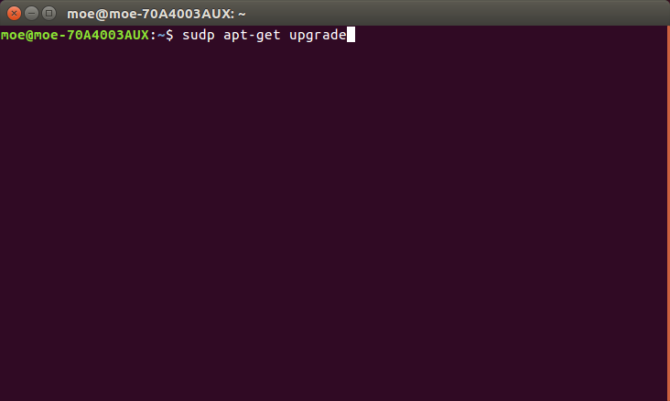
После обновления и обновления откройте новую командную строку и введите:
sudo apt-get install openssh-server
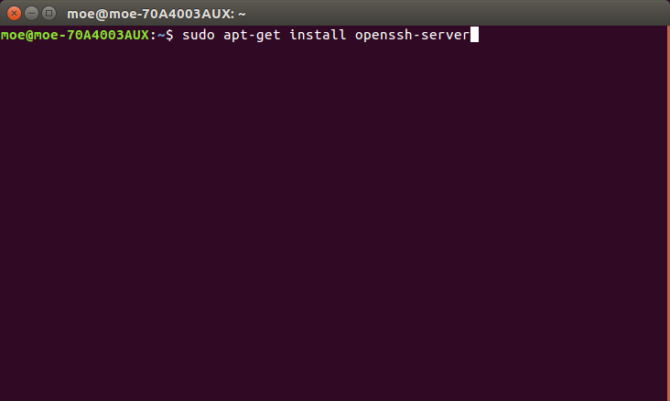
Настройка параметров вашего сервера SSH
После того, как Open SSH был установлен на стороне сервера, вы можете редактировать основную информацию о конфигурации. Поднимите новый терминал и введите следующую строку, чтобы открыть файл конфигурации SSH:
sudo nano /etc/ssh/sshd_config
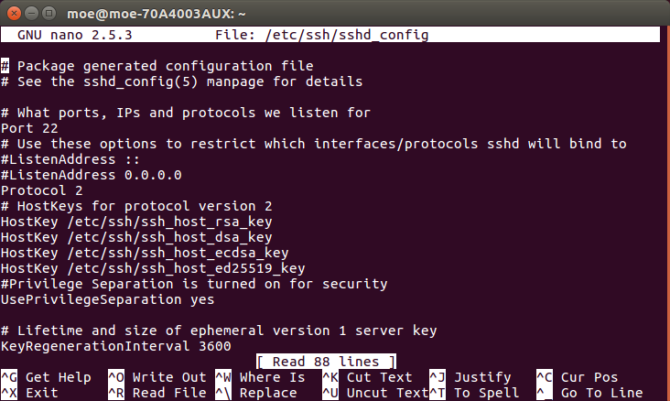
Здесь вы можете указать различные настройки. По умолчанию ваш SSH-сервер будет работать на порту 22. Так, например, вы можете вручную изменить порт с 22 на порт по вашему выбору. Кроме того, вы можете повысить безопасность, введя максимальный номер входа в систему. Под Портом найдите строку MaxAuthTries. Вы можете ввести любое число здесь. Таким образом, чтобы сделать максимальное число попыток входа в систему из четырех, введите:
MaxAuthTries 4После установки OpenSSH сервер SSH должен быть запущен. Но чтобы проверить, просто откройте терминал и запустите:
sudo service ssh status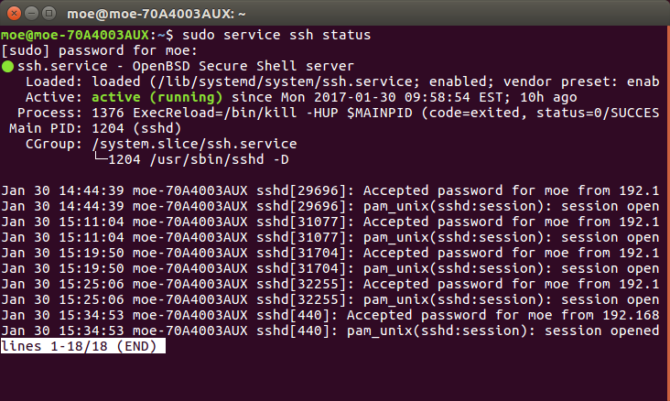
Это должно вернуть сообщение, что SSH включен. Чтобы запустить SSH, откройте командную строку и введите:
sudo service ssh startИ чтобы остановить запуск SSH, запустите:
sudo service ssh stopУдаленный доступ к серверу Linux через SSH
Теперь, когда SSH установлен и работает, вы можете подключиться удаленно. Если вы входите на сервер Linux удаленно, вам потребуется IP-адрес сервера. Это должно быть 192.168.0.x. Вооружившись IP-адресом сервера Linux, вам также понадобится войти в систему через SSH с другого компьютера. Существует несколько способов удаленного входа в систему с помощью SSH.
Использование SSH в операционных системах на основе Unix
Если вы используете систему на основе Unix, такую как Linux, macOS или FreeBSD, SSH доступен в командной строке. В терминале запустите:
ssh [remote host]
… Где [удаленный хост] — это IP-адрес, к которому вы обращаетесь. Если ваше имя пользователя отличается в удаленной системе, вы можете указать точное имя пользователя, введя:
ssh [remote username]@[remote host]После ввода вам будет предложено продолжить подключение. После этого вам будет предложено ввести имя пользователя, а затем запросить пароль.
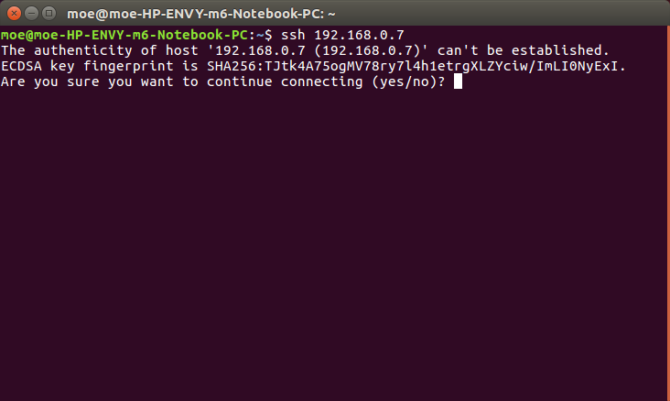
С другой стороны, если вы хотите вообще пропустить командную строку, вы можете войти на свой сервер Linux через сеть. На компьютере с Linux перейдите к Подключиться к серверу и введите свой ssh: // [IP-адрес]. Вам будет предложено указать имя пользователя и пароль.
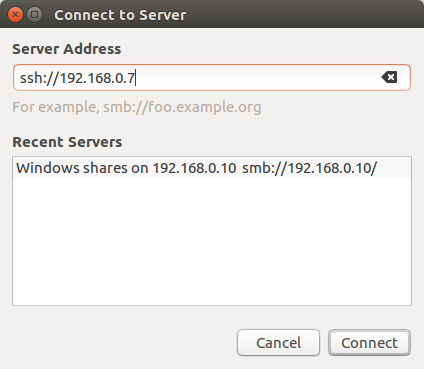
Основным преимуществом этого метода является то, что вы будете иметь полную графическую навигацию по папкам. Это называется SSH File Transfer Protocol или SFTP. Это делает передачу файлов намного проще. Поскольку мой сервер Linux является выделенным сервером Plex, если я не выполняю обновления, я обычно использую SFTP.
SSH с замазкой
Если вы используете ПК или Mac, вам понадобится SSH-клиент. PuTTY, вероятно, самый известный SSH-клиент. Установите PuTTY на свой компьютер, macOS или Linux. С открытой замазкой, смотрите под сессия и в коробке с надписью Имя хоста, введите свой IP-адрес. Обязательно укажите правильный порт. Если используется значение по умолчанию, оставьте это как 22.
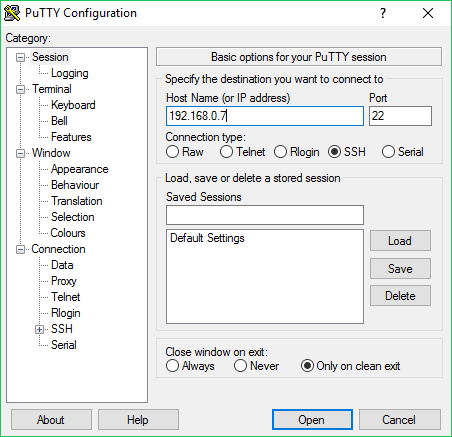
Теперь вы должны увидеть терминал с подсказкой для входа. Введите здесь имя пользователя вашего сервера Linux.
После того как вы введете свое имя пользователя, вам будет предложено ввести пароль, если вы защитили свой сервер Linux паролем. Введите его, и вы увидите приветственное сообщение с информацией о вашей системе и командной строкой, которую вы бы увидели на вашем Linux-сервере.
Альтернативные клиенты SSH
Хотя PuTTY остается самым популярным SSH-клиентом, существует множество альтернатив. Мой лучший выбор — Bitvise (только для Windows). Причина? Он включает в себя не только интерфейс командной строки для удаленного управления сервером Linux через SSH, но и возможности SFTP. Таким образом, он идеально подходит как для передачи файлов, так и для общего управления. Когда мне нужно просто обновить или выполнить перезагрузку, я использую Bitvise SSH Client для доступа к командной строке. Но для передачи файлов я использую графический интерфейс.
Как и в случае PuTTY или запуска SSH через командную строку в Linux, вам нужно будет ввести свой IP-адрес, имя пользователя и пароль.
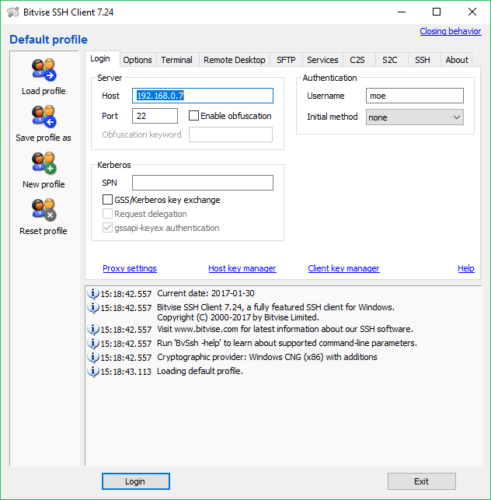
Вы получите запрос с просьбой принять сеанс. Вы можете принять только для этого сеанса или сохранить для дальнейшего использования. После этого вас попросят ввести пароль вашего Linux-сервера, которым вы управляете удаленно.
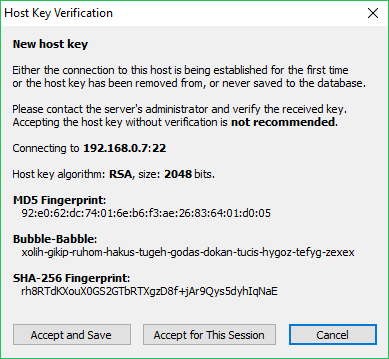
Подключите его, и Bitvise откроет как командную строку, так и графическое окно SSH.
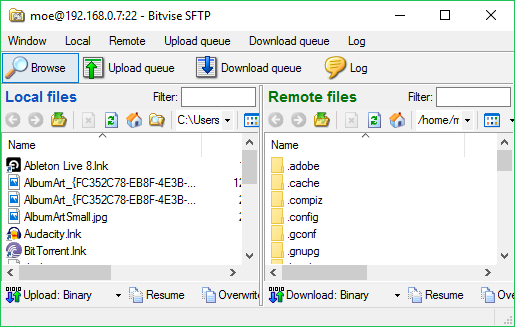
Окно SFTP делает управление передачей файлов действительно простым, плюс есть традиционная командная строка SSH для большой функциональности.
Как вы можете управлять удаленным сервером Linux с помощью SSH
Хорошо, отлично! SSH настраивается как на сервере, так и на устройстве, которое вы будете использовать для управления сервером. Итак, что вы можете сделать на самом деле? Все, что возможно с командной строкой Linux. Некоторые общие задачи, которые вы можете выполнить, — это установка программного обеспечения, обновление, перезагрузка, копирование файлов и даже запуск приложений с графическим интерфейсом. Например, вы можете скопировать файлы с помощью следующих команд:
scp [remote host]:[local file] [destination directory]scp [local file] [remote host]:[destination directory]
Установка программного обеспечения просто означает подключение соответствующей команды. Когда я, например, установил Plex на моем безголовом TS140 через SSH, я просто ввел:
sudo apt-get install plexmedia server -yТочно так же, чтобы создать сервер WordPress, вы просто следовали бы деталям установки, но через командную строку SSH.
Что вы делаете, скорее всего, зависит от сервера и того, для чего он используется. Поскольку я использую автономный выделенный сервер Plex, большинство из того, для чего я использую SSH и SFTP, — это передача файлов с периодическими обновлениями программного обеспечения. Я также использовал SSH для доступа к файлам журналов и запуска тестов производительности процессора. Если вы используете веб-сервер, вы можете сделать резервную копию вашего сайта с помощью командной строки SSH
, Проверьте этот быстрый учебник по командной строке Linux
, а также эти три сайта, которые помогут вам превратиться в мастера командной строки Linux
,
SSH: в поисках пульта
Если вы используете сервер Linux, SSH — превосходное средство удаленного управления им. Вы сохраняете полный контроль над командной строкой, и даже можете запускать приложения с графическим интерфейсом и выполнять передачу файлов. Практически безграничные возможности того, чего вы можете достичь при управлении удаленным сервером Linux через SSH. Вы можете настроить файловый сервер, медиа-сервер, игровой сервер Linux
, и больше. Вы можете даже управлять безголовым малиновым пи
сервер, использующий SSH. Более того, многие клиентские программы SSH являются кроссплатформенными.
Как вы используете SSH и каким сервером вы управляете?


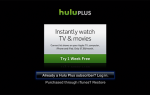
![Как зашифровать домашнюю папку после установки Ubuntu [Linux]](https://helpexe.ru/wp-content/cache/thumb/14/8bf7d0c7e253b14_150x95.jpg)

